答案:通过条件格式可实现Excel数据可视化。依次介绍基于数值范围设色、用公式自定义规则、应用数据条/色阶/图标集、管理修改规则及复制格式五种方法,提升数据分析效率。
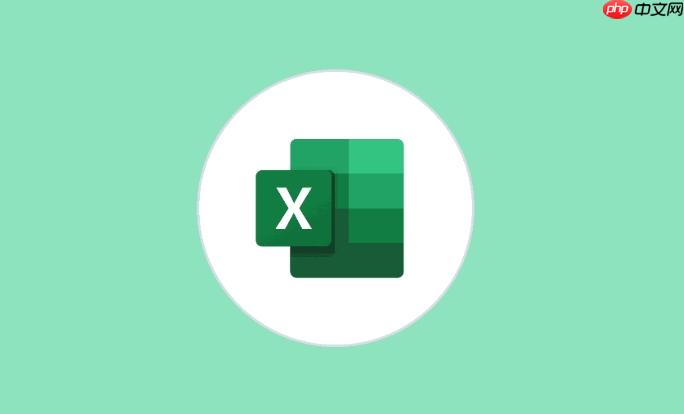
如果您希望在Excel中根据特定条件自动改变单元格的显示样式,可以通过设置条件格式来实现数据的可视化呈现。这一功能适用于突出显示关键数值、标识异常值或按规则划分数据区间。
本文运行环境:Dell XPS 13,Windows 11
通过设定数值区间,可以为不同范围的数据应用不同的背景色或字体颜色,便于快速识别高低值。
1、选中需要设置格式的数据区域,例如B2:B10。
2、点击“开始”选项卡中的“条件格式”,选择“突出显示单元格规则”下的“介于”。
3、在弹出窗口中输入数值范围,如“60”和“89”,然后从下拉菜单中选择显示样式,例如“浅红填充色深红色文本”。
4、确认设置后,所有在此范围内的数值将自动应用所选格式。
当默认规则无法满足需求时,可通过输入公式来定义更复杂的触发条件,例如跨列比较或包含逻辑判断。
1、选中目标单元格区域,如C2:C10。
2、点击“条件格式” → “新建规则” → “使用公式确定要设置格式的单元格”。
3、在公式框中输入条件表达式,例如:=B2>C2,表示当B列数值大于C列时触发格式。
4、点击“格式”按钮,设置字体颜色、边框或填充色,完成后点击“确定”应用规则。
这些内置的视觉化工具能以图形方式展示数据分布,无需复杂设置即可生成直观效果。
1、选中数值区域,如D2:D15。
2、点击“条件格式”,选择“数据条”,然后选择一种渐变或实心填充样式。
3、对于色阶,选择“色阶”并指定双色或三色配色方案,数值高低将对应不同颜色深浅。
4、若需标记状态,选择“图标集”,系统会根据数值大小自动分配箭头、信号灯等图标。
随着数据变化,可能需要调整或删除已有规则,确保格式仍符合当前分析需求。
1、选中已设置条件格式的任意单元格。
2、打开“条件格式”菜单,点击“管理规则”。
3、在规则管理器中可查看所有应用到当前区域的规则,选择某条规则后点击“编辑规则”进行修改。
4、如需删除,选中该规则后点击“删除规则”,确认操作即可移除。
利用格式刷工具可快速将已配置好的条件格式应用到其他相似数据区域,提升效率。
1、选中包含所需条件格式的原始单元格。
2、点击“开始”选项卡中的“格式刷”按钮,鼠标指针变为刷子图标。
3、拖动鼠标选中新目标区域,格式将自动复制并适配新区域的数据引用。
4、若需多次使用,双击“格式刷”可连续应用,完成后再次点击取消模式。
以上就是excel条件格式怎么设置_excel条件格式规则创建与视觉优化教程的详细内容,更多请关注php中文网其它相关文章!

全网最新最细最实用WPS零基础入门到精通全套教程!带你真正掌握WPS办公! 内含Excel基础操作、函数设计、数据透视表等




Copyright 2014-2025 https://www.php.cn/ All Rights Reserved | php.cn | 湘ICP备2023035733号